Hướng dẫn chèn ảnh GIF vào PowerPoint
Ảnh GIF có thể thêm sự hài hước hoặc thu hút sự chú ý. Bạn có thể dễ dàng chèn GIF vào PowerPoint để thêm hoạt ảnh mà không gặp rắc rối như khi tạo file video. Cùng tìm hiểu cách chèn ảnh GIF vào bài thuyết trình PowerPoint qua bài viết sau đây nhé!
Cách chèn GIF trong PowerPoint
Chú thích: Hướng dẫn trong bài viết này áp dụng cho PowerPoint 2019, 2016, 2013, 2010; PowerPoint Online và PowerPoint cho Office 365.
Cách chèn GIF trong PowerPoint 2010 hoặc mới hơn
Nếu từng thêm hình ảnh vào bài thuyết trình PowerPoint, bạn sẽ nhanh chóng quen với các bước cần thiết để thêm GIF, chỉ cần bổ sung một vào thao tác như sau:
1. Mở PowerPoint và đi đến slide nơi bạn muốn thêm GIF.
2. Đi đến Insert và bấm vào Pictures.
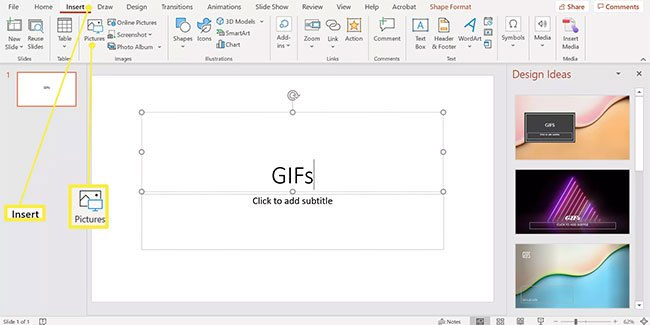
Đi đến Insert và bấm vào Pictures.
3. Trong hộp thoại Insert Picture, điều hướng đến vị trí của file GIF trên máy tính, chọn file và bấm Insert. Trong một số phiên bản của PowerPoint, tùy chọn này có thể tên là Open.
4. Chuyển đến Slide Show và chọn From Current Slide trong nhóm Start Slide Show để tạo hiệu ứng cho GIF.
Lưu ý: Khi bạn trình chiếu bài thuyết trình, GIF sẽ tự động chạy.
Cách tìm file GIF
Nếu bạn không muốn sử dụng GIF mà bạn đã tải xuống máy tính, hãy sử dụng tính năng tìm kiếm hình ảnh trực tuyến của PowerPoint để xác định vị trí.
1. Mở PowerPoint và đi đến slide nơi bạn muốn thêm GIF.
2. Đi đến Insert.
3. Chọn Clip Art trong PowerPoint 2010 hoặc Online Pictures trong PowerPoint 2013 trở lên.
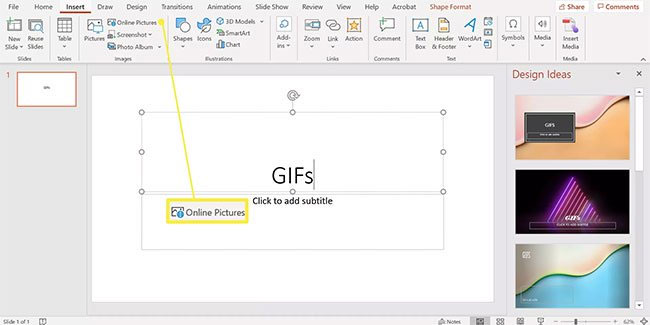
Chọn Clip Art trong PowerPoint 2010 hoặc Online Pictures trong PowerPoint 2013 trở lên.
4. Nhập hình động hoặc ảnh GIF vào hộp tìm kiếm và nhấn Enter. Thu hẹp tùy chọn bằng cách thêm một từ khóa.
5. Tích vào Creative Commons Only để tìm kiếm hình ảnh bạn có thể sử dụng hợp pháp trong bài thuyết trình của mình.
6. Chọn GIF bạn muốn sử dụng và nhấn Insert để thêm nó vào slide.
Cách chèn GIF trong PowerPoint cho Mac
Thêm vào một GIF vào phiên bản Mac của PowerPoint gần giống với phiên bản Windows.
1. Mở PowerPoint và chuyển đến slide trong bài thuyết trình nơi bạn muốn đặt GIF.
2. Đi đến Insert.
3. Nhấn vào Pictures và chọn Picture from File.

Nhấn vào Pictures và chọn Picture from File.
4. Điều hướng đến vị trí của file GIF trên máy tính, chọn file và nhấn Insert.
5. Chuyển đến Slide Show và chọn Play from Current Slide để xem hoạt ảnh.
Khi bạn trình chiếu bài thuyết trình, GIF sẽ tự động chạy.
Chèn GIF vào PowerPoint Online
Mặc dù không mạnh mẽ như các phiên bản desktop cao cấp, bạn vẫn có thể chèn GIF trong PowerPoint Online và xem hoạt ảnh bằng cách bắt đầu trình chiếu, giống như bạn có thể làm trong phiên bản desktop.
1. Đăng nhập vào tài khoản Microsoft Online và đi đến PowerPoint.
2. Chuyển đến slide mà bạn muốn thêm GIF.
3. Chuyển đến Insert > Pictures > This Device. Hộp thoại Insert Picture sẽ mở ra.
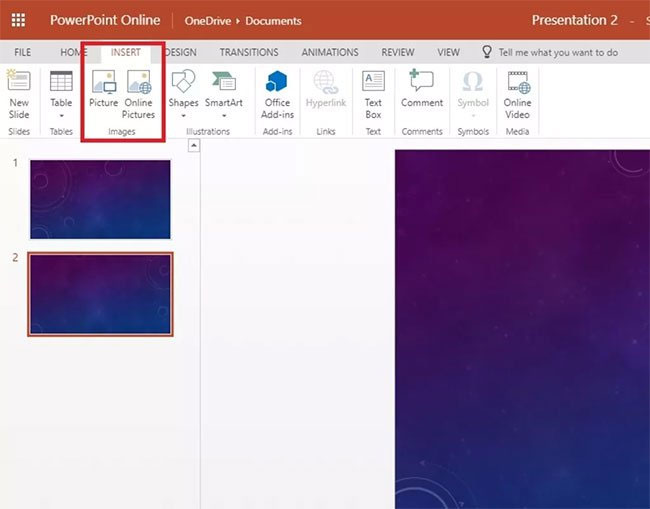
Chuyển đến Insert > Pictures > This Device.
4. Chọn Choose File, nhấp đúp vào file GIF từ máy tính và nhấn Insert.

10 tiện ích "đầu bảng" cho Windows
Các tiện ích có sẵn của Windows thật nghèo nàn, ít tính năng. Chúng tôi đã xem xét và chọn lọc được 10 tiện ích rất hữu ích giúp bạn. Thật thú vị, 10 tiện ích này đều rất nhỏ gọn và hoàn toàn miễn phí.

Giữ cho ứng dụng luôn... chạy
Công việc của bạn đòi hỏi một số ứng dụng nào đó luôn ở trạng thái sẵn sàng hoạt động trên máy tính? Software Fortress (SF) là công cụ có khả năng “ép buộc” một số ứng dụng đã chọn nào đó luôn ở trạng thái hoạt động, và dù có ai đ&oacu

Các đại gia Net thề "khai tử" vấn nạn sex trẻ em
Microsoft, Yahoo, Earthlink, AOL và United Online hợp thành liên minh bảo vệ trẻ em trên thế giới mạng, với nguồn quỹ 1 triệu USD và những công nghệ tối tân nhất.

Forum sex Việt: Cuộc chiến chưa thấy hồi kết
Trong nỗ lực làm lành mạnh hoá hoạt động Internet tại Việt Nam, lực lượng an ninh văn hoá đã đánh sập hàng loạt các website khiêu dâm. Thế nhưng sau “chốn thiên bồng”, “quán nhà lá” hay “virus love&rdqu

Những điều bạn chưa biết về eSIM
Apple đã sớm loại bỏ các khay đựng thẻ SIM vật lý thông thường trên iPhone 14 tại Mỹ để áp dụng hoàn toàn eSIM. Vậy eSIM là gì và được sử dụng như thế nào?

Vì sao Cốc Cốc không tải được video về máy tính?
Cốc Cốc trình duyệt thuần Việt dựa trên mã nguồn của Google Chrome, Cốc cốc với nhiều chức năng rất tiện lợi như lướt web nhanh, tự gõ tiếng Việt, tải về video miễn phí…





